系列文章 1. 開源一款強大的文件服務組件(QJ_FileCenter)(系列一) 2. 開源一款強大的文件服務組件(QJ_FileCenter)(系列二 安裝說明) 3. 開源一款強大的文件服務組件(QJ_FileCenter)(系列三 訪問介面與項目集成)計劃中... 4. 開源一款強大的文件服 ...
系列文章
1. 開源一款強大的文件服務組件(QJ_FileCenter)(系列一)
2. 開源一款強大的文件服務組件(QJ_FileCenter)(系列二 安裝說明)
3. 開源一款強大的文件服務組件(QJ_FileCenter)(系列三 訪問介面與項目集成)計劃中...
4. 開源一款強大的文件服務組件(QJ_FileCenter)(系列四 文件結構)計劃中...
5. 開源一款強大的文件服務組件(QJ_FileCenter)(系列五 數據結構)計劃中...
6. 開源一款強大的文件服務組件(QJ_FileCenter)(系列六 圖片處理說明)計劃中...
7. 開源一款強大的文件服務組件(QJ_FileCenter)(系列七 與阿裡雲和七牛雲等雲存儲搭配使用)計劃中...
上一篇介紹了整體的開發思路,下麵介紹怎麼安裝和使用
一:使用安裝包
1. 官網下載,選擇QJ_FileCenter1.10版本

下載完成後直接安裝,安裝完成後在Windowserver服務里查看
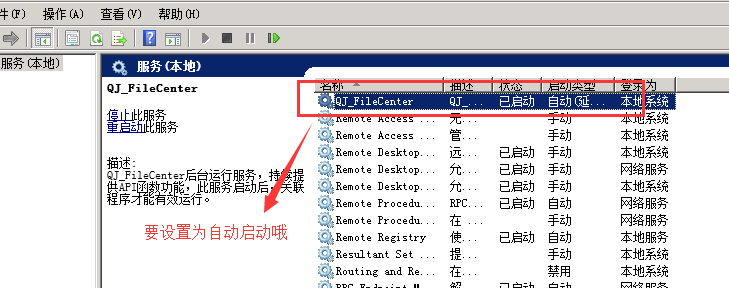
看到這個服務說明安裝成功了。
2.測試服務是否可用,訪問FileCenter的管理端
在瀏覽器輸入(預設埠是9100):http://localhost:9100
出現以下界面,恭喜你,文件服務測試成功。預設用戶名/密碼:admin/123456
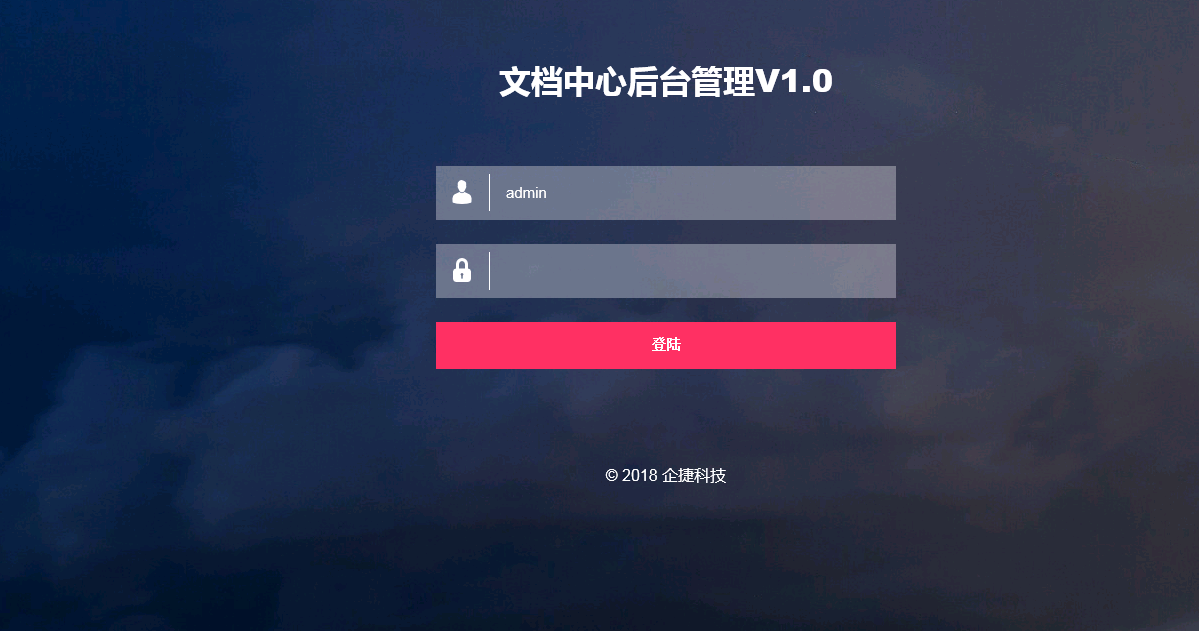
二:使用源碼安裝
1:首先到git下載最新的源碼,git地址 https://gitee.com/qikj/QJ_FileCenter.git
2:安裝sqllite net frmawork插件,作者使用VS2015(sqlite-netFx46-setup-bundle-x86-2015-1.0.108.0.exe),如果不符請選擇別的版本,下載地址。
註意安裝的時候要勾選下麵的選項否則VS2015中無法使用
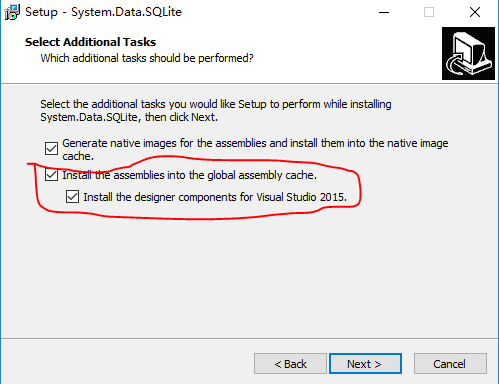
3:VS2015+打開項目解決方案文件QJ_FileCenter.sln,選擇項目QJ_FileCenter,點擊右鍵生成/重新生成,一般都會編譯成功。
4. 由於QJ_FileCenter是利用windows服務作為http伺服器,所以安裝非常簡單,只需要安裝QJ_FileCenter服務就可以了。
5. 在bin裡面單擊右鍵installservice.bat以理員身份運行,在windows服務裡面看到QF_FileCenter服務說明安裝成功

6.同上測試服務是否可用。
https://gitee.com/qikj/QJ_FileCenter
QQ技術交流群1:538014542
QQ技術交流群2:468042618
公開源碼目的,是希望藉助社區的力量完善這個組件。
系列文章
1. 開源一款強大的文件服務組件(QJ_FileCenter)(系列一)
2. 開源一款強大的文件服務組件(QJ_FileCenter)(系列二 安裝說明)
3. 開源一款強大的文件服務組件(QJ_FileCenter)(系列三 訪問介面與項目集成)計劃中...
4. 開源一款強大的文件服務組件(QJ_FileCenter)(系列四 文件結構)計劃中...
5. 開源一款強大的文件服務組件(QJ_FileCenter)(系列五 數據結構)計劃中...
6. 開源一款強大的文件服務組件(QJ_FileCenter)(系列六 圖片處理說明)計劃中...
7. 開源一款強大的文件服務組件(QJ_FileCenter)(系列七 與阿裡雲和七牛雲等雲存儲搭配使用)計劃中...


